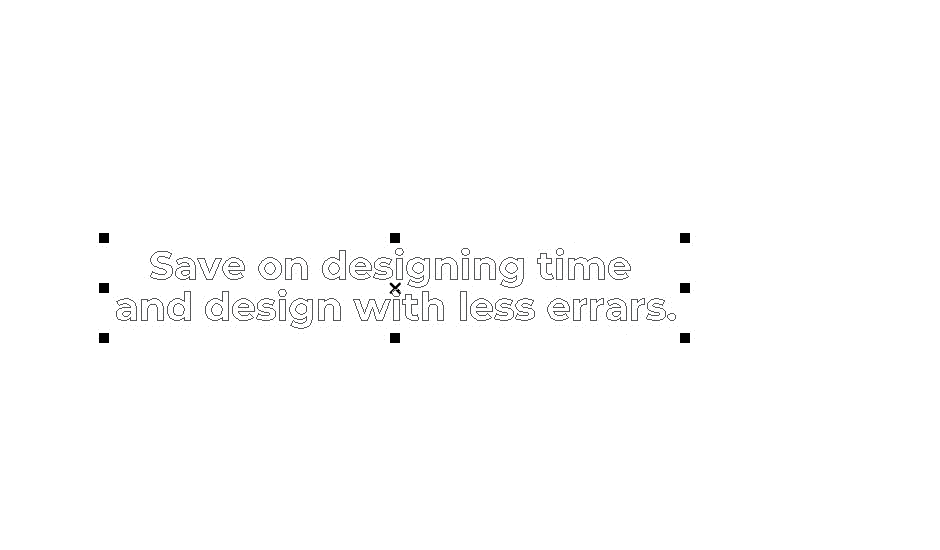Crie e edite texto com a ferramenta de texto EasySIGN. Abra a ferramenta de texto na caixa de ferramentas localizada à esquerda da planilha EasySIGN.

Configurações de texto
Agora clique com o botão esquerdo do mouse na posição onde deseja colocar o texto em sua planilha. Basta começar a digitar e criar suas configurações no Barra de modo de texto.

Escolha sua fonte (1) ou abra o gerenciador de fontes (2) para visualizar as fontes disponíveis. Abra sua fonte favorita conforme listado (3). Defina o tamanho dos caracteres (6), distância da linha (7), largura do espaço (8) e rotação dos personagens (9). Adicione mais espaço entre os caracteres (10), defina a largura dos caracteres (11) e distorcer o texto (12). Salve as configurações criadas como padrão (4) ou aplique as configurações padrão em um texto (5).
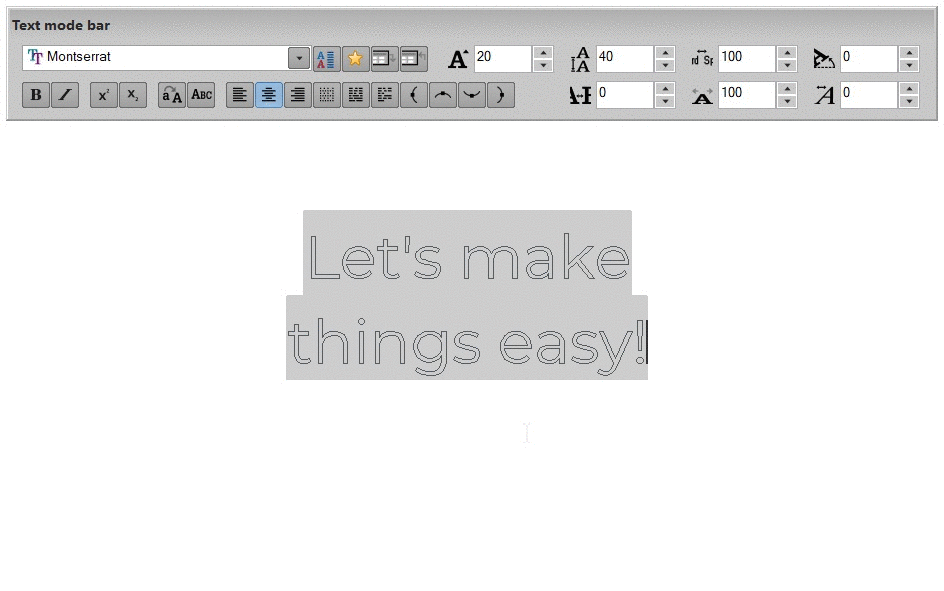
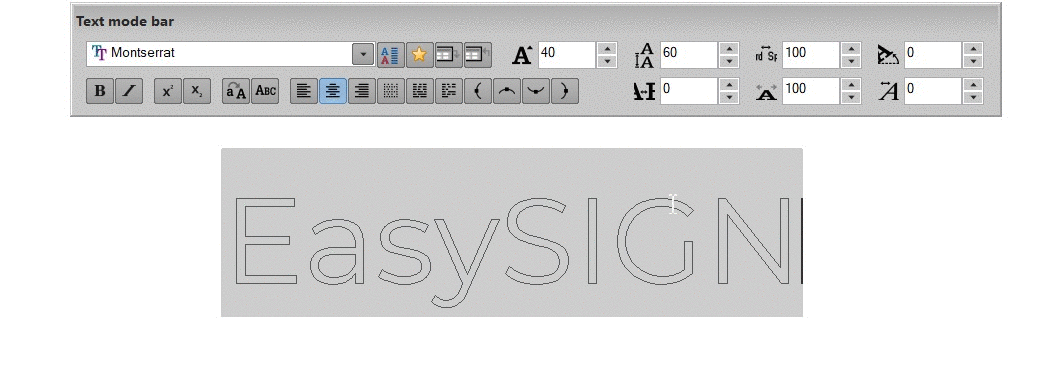
Estilo de texto
![]()
Defina o texto como negrito, itálico, sobrescrito, subscrito, maiúsculas ou minúsculas.
As configurações gerais para o tamanho de letras maiúsculas, sobrescrito e subscrito estão disponíveis em Ver> Configurações> Texto
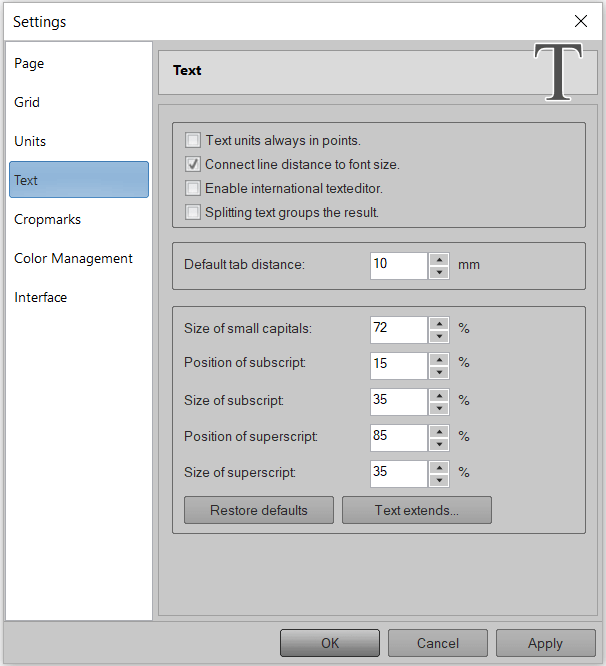
Alinhamento de texto
![]()
Defina o alinhamento para a esquerda, meio ou direita. Justifique o texto em caracteres, palavras ou linhas.
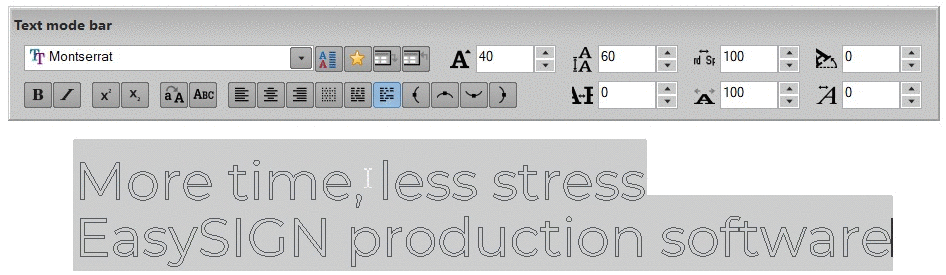
Texto no caminho
Texto> Colocar texto no caminho
![]()
Coloque o texto no caminho, posicionado no lado esquerdo ou direito, inferior ou superior de um caminho.
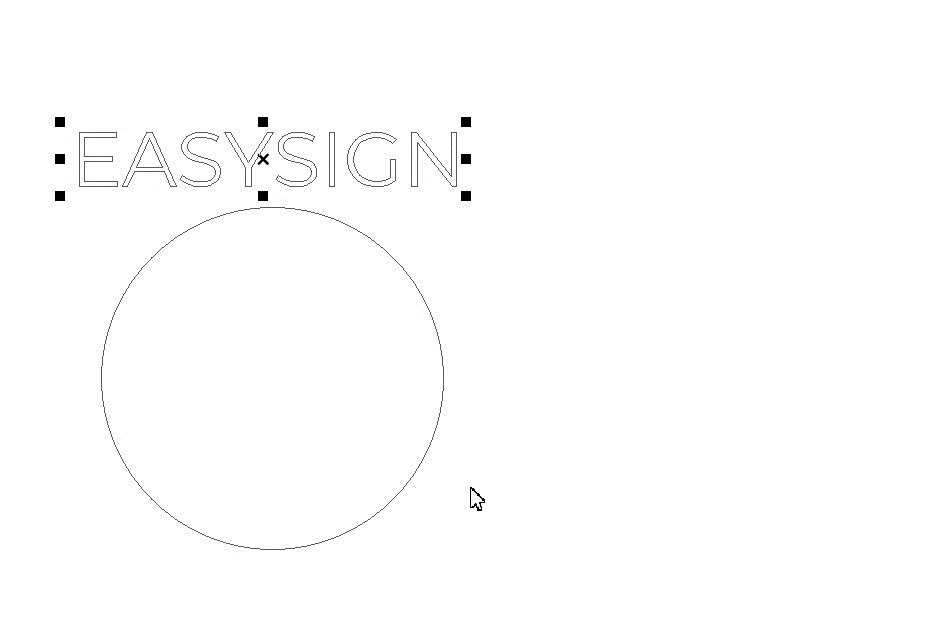
Abas de texto
Ver> Réguas
A posição do Tabs pode ser definido dentro do Governantes barra de ferramentas.
Orientação do texto
Definir o texto do alinhamento horizontal para vertical Texto> Orientação do texto> Texto do hotel
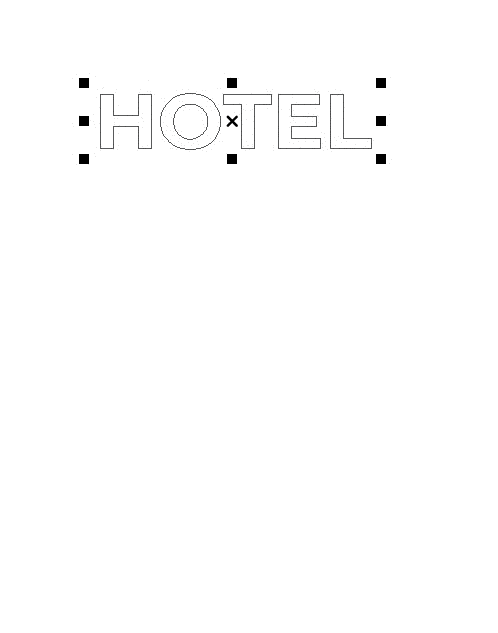
Corretor ortográfico
Evite erros de ortografia e verifique seu texto com o corretor ortográfico Texto> Ortografia> Verificar ortografia